Как да добавите папка, за да laytrum как да изберете снимка в laytrume - в softmagazin

Как да добавите папка, за да Laytrum
Изберете желаната папка и натиснете «Внос на всички снимки е избрана папка». Друг метод за добавяне на папка Lr е пряко ги плъзнете в работното пространство. Процесът на копиране ще отвори прозорец, където можете да изберете действията, които трябва да бъдат извършени с папки. Възможно е да добавяте изображения към каталога без да се налага да се премести или преместване.
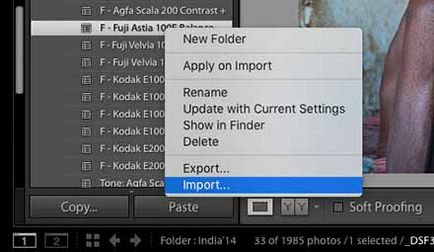
Как да отворите снимка в Laytrume
След като добавите снимки към Laytrum те могат да бъдат обработени, изсипва на място или печат. Всички промени в изображението няма да се отрази на източника, което е много удобно. Можете да използвате два начина, за да отворите снимката в програмата:
Как да изберете снимка в Laytrume
За да ретуширате снимките, за да изберете файлове от дадена директория. За да изберете отделни снимки, трябва да проверите файловете. Ако искате да импортирате всички снимки, натиснете «Всички Снимки» бутон или «Нови снимки». Програмата също така осигурява имидж сортиране функция директории.


Как да превърнем снимка в Laytrume
Превърнете снимките в програмата, можете да използвате клавишни комбинации или меню. С цел да се върти по часовниковата стрелка, изображение или обратно на часовниковата стрелка, използвайте «Ctrl +]» бутон или «Ctrl + [». съответно. Клетките в ъглите на работната зона, където се намира снимката, има стрелки, с които можете да зададете желания ъгъл снимките.
Ако искате да се покаже картината хоризонтално или вертикално, изберете раздел «Снимка» «Flip Хоризонтален» функция или «Flip Vertical».
Как да се обърне и да се намали снимките в Laytrum


За да изберете всички снимки в Laytrume
Как да запазите снимката в Laytrume след лечение
Обработени са записани файловете в програмата за разлика от Photoshop не «Save» бутон, бутон за функция «Експорт». След няколко фото ретуш или преработка партида, трябва да отидете на раздела «файла на задачите».
Изпращането на файлове, за да спаси, направете едно от следните неща:
- Натиснете «Експорт» и изберете настройките си за износ, например, преименуване на снимката или промяна на формата.
- Маркирайте изображението и щракнете с десния бутон върху тях, натиснете «Експорт».
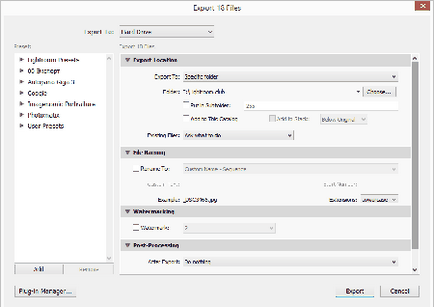
В Laytrume запазвате изображения в JPEG
За записване на снимка в JPEG формат, трябва да го поставите в настройките при износа на файлове. Ако вече сте се обработват на изображението, изберете един от удобните начини за да експортирате. В «Настройки на файлове» настройките отворилия се прозорец изберете елемента в желания формат, задайте качеството на изображението и размера на файла.
Как да се запишете промените Laytrum
Съхраняване на данни за промените, които трябва да се определят правилно настройките за износ. Изберете местоположението на файла, името на (ако искате да промените) и файлов формат. Възможно е да персонализирате размера на изображението. Така че, можете да прилагат ограниченията за размера на дълга / къса страна, промяна на ограничението за резолюция и мегапиксела.


Как да запазя снимки в компютъра от Laytruma
След ретуш снимка, която искате да приложите функцията на износа снимка и да спаси. В прозореца за настройки, можете да укажете на спестяване на пътя, фото формат, размер, резолюция и др.
Тъй като програмата не използва промени в оригиналната снимка, а просто пише промените в отделен файл, който се отваря в Lr, тогава функцията "Export" и запазване на изображението има промяна. Ако имате нужда да отпечатате или показване на изображение на интернет страница, ще трябва да използвате «Web» функция или на «Печат».
Как да запазите Laytrume незабавно всички снимки
Ако го направите по обработка на партида снимки с помощта на предварително зададени настройки, това е най-удобен за тях и спаси всички наведнъж. Пиеса за опазване ще трябва да прекарват много време. Когато запазите партидата, ако, например, искате да запаметите снимките в един формат, разделителна способност и в същата папка, трябва да изберете всички изображения.
Използвайте клавишната комбинация «Ctrl + A», за да изберете всички файлове и натиснете «Експорт». Всички избрани изображения ще останат с приложените промени.


Как да печатате снимки от Laytruma
Отидете на «Печат» раздела за отпечатване на изображения след ретуширане програма. Изберете от работното пространство или в каталога са снимки, които искате да отпечатате. Можете да изберете един от оформлението на шаблони страница. Така че снимката може да се поставя, като се отчита максималният размер - това ще отнеме не повече от място на фотографска хартия. Е функция на снимките на въртене забрана, ако искате винаги да зададете снимката вертикално или хоризонтално.
За да отпечатате няколко изображения на един лист, можете да използвате шаблони или собствения си оформление, за да ги подредите. Преди да отпечатате трябва да укажете размера на хартията и типа на принтера. Тези настройки се намират в долния ляв ъгъл на работното пространство, и се наричат "Page Setup" (Настройка на страница).